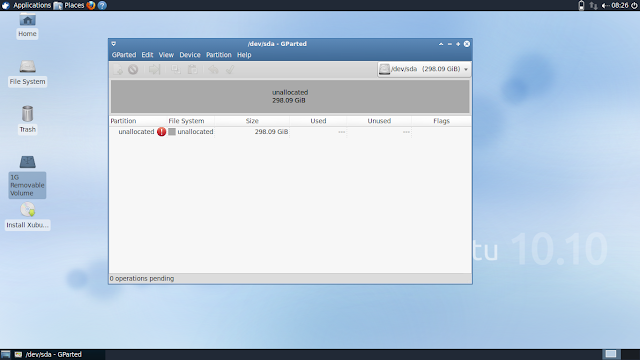ก่อนอื่นติดตั้งโปรแกรมก่อนครับ โดยเข้าไปยังเทอร์มินัล แล้วพิมพ์คำสั่งนี้ครับ
Quote
$ sudo apt-get install foremost
หลังจากติดตั้งโปรแกรมแล้ว สามารถกู้ข้อมูลโดยสั่ง ที่เทอร์มินัลดังนี้
Quote
$ sudo foremost -v -iเช่น ผมจะกู้ไฟล์จากแฟลชไดรว์ ซึ่งเมาท์พอยท์เป็น /dev/sdb โดยให้ไฟล์ที่กู้ได้มาอยู่ที่ /home/recovery ก็สั่ง-o
Quote
$ sudo foremost -v -i /dev/sdb -o /home/recoveryรอให้มันทำงานจนเสร็จสังเกตุ prompt cursor จากนั้นกำหนดสิทธิ์ให้ไฟล์ที่กู้มาก่อน
Quote
$ sudo chmod a+rwx /home/recovery -Rเรียบร้อยเอาไฟล์ไปใช้ได้เหมือนเดิมครับ ไฟล์ที่ได้จะแยกโฟลเดอร์อยู่ใน /home/recovery เป็นหมวดๆ ตามนามสกุลไฟล์ครับ แต่ชื่อไฟล์จะเปลี่ยนเป็นตัวเลขเรียงตามลำดับที่ถูกลบ(เท่าที่สังเกตุลบทีหลังจะอยู่บน คงเป็นเพราะกู้ได้ก่อน) ผลที่ได้น่าพอใจมากครับ
ถ้ารู้สกุลไฟล์ที่ถูกลบ ก็ระบุพารามิเตอร์ -t เข้าไปครับ เช่น exe ก็อย่างนี้ครับ
Quote
$ sudo foremost -v -t exe -i /dev/sdb -o /home/recoveryปล.ถ้ามีการเขียนทับเซคเตอร์นั้นๆ ไปแล้วความเป็นไปได้ในการกู้คืนก็มักจะไม่มีตามไปด้วยนะครับ
ที่มา http://forum.ubuntuclub.com/forum/topic,11066.msg56366.html#msg56366